目次
設定の概要
クライアントレス方式のSSL-VPNでインターネット側のクライアントから内部ネットワークのWebサーバにアクセスできるようにCiscoルータを設定します。
ネットワーク構成
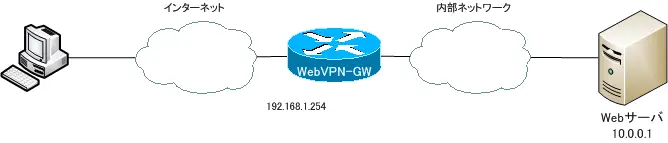
設定
【Step1:AAA認証の設定】
SSL-VPNのポータル画面にログインするための認証の設定を行います。AAA認証を有効化し、認証情報はWebVPN-GWのローカルユーザデータベースを利用します。ローカルユーザデータベースには、ユーザ名「gene」、パスワード「cisco」を登録します。
WebVPN-GW
aaa new-model ! aaa authentication login default local ! username gene password 0 cisco
【Step2:WebVPNゲートウェイの有効化】
WebVPN-GWでWebVPNゲートウェイ機能を有効化します。
WebVPN-GW
webvpn gateway SSL-VPN hostname WebVPN-GW ip address 192.168.1.254 port 443 inservice
WebVPN-GWルータにSSL接続のための自己署名の証明書が自動的に生成されます。
【Step3:WebVPNコンテキストの設定】
WebVPNコンテキストの設定を行います。クライアント用にポリシーグループ「default」を利用します。「default」のグループがアクセスできるリソースの情報は以下のとおりです。
- 内部ネットワークのWebサーバ 10.0.0.1
- ポータル画面での表示「Webserver」→「Web」
また、同時接続数は5ユーザまでとします。
WebVPN-GW
webvpn context SSL-VPN ! url-list "InternalWebserver" heading "Webserver" url-text "Web" url-value "http://10.0.0.1" ! policy group default url-list "InternalWebserver" default-group-policy default gateway SSL-VPN max-users 5 inservice
【Step4:クライアントからの接続確認】
クライアントからWebブラウザで「https://192.168.1.254/」にアクセスして、SSL-VPNの接続確認を行います。
※自己署名の証明書のため、証明書に関する警告メッセージが表示されます。
ログイン画面で、ユーザ名とパスワードを入力してログインします。
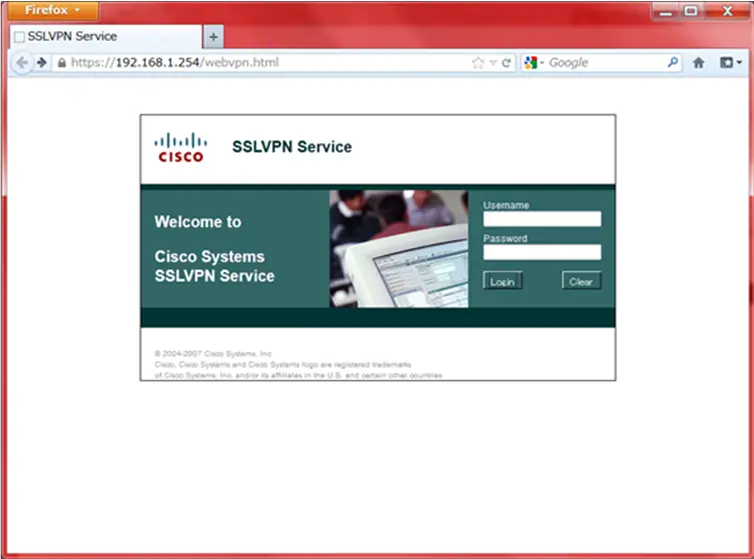
ログイン後、ポータル画面が表示されるようになります。
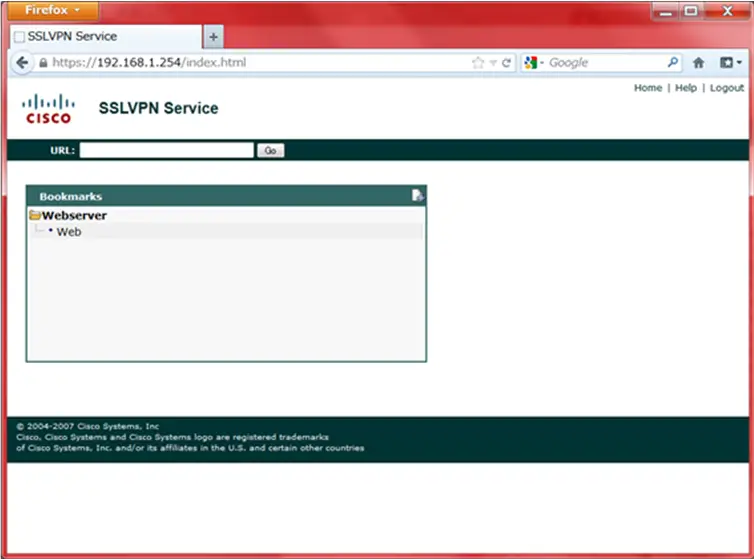
ポータル画面で「Web」をクリックするとWebサーバ 10.0.0.1にアクセスできます。
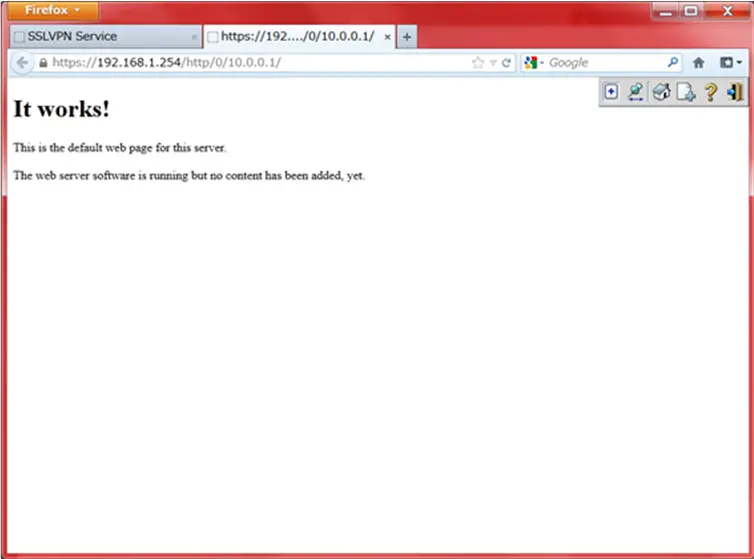
インターネットVPN
- インターネットVPNの概要
- インターネットへの接続形態
- VPNサービスとは?
- NordVPN ~セキュアなVPNサービスを手軽に利用しよう~
- IPSecの概要
- IKE ~SAの生成と管理~
- IPSec サイト間VPNの動作
- IPSec サイト間VPNの設定 ~crypto mapによる設定~
- IPSec サイト間VPNの設定例
- [演習]サイトツーサイトIPSec-VPN(crypto map)
- [演習]サイトツーサイトIPSec-VPN(VTI)
- [演習]サイトツーサイトIPSec-VPN(VTI) トラブルシューティング
- IPSec 設定ミスの切り分けと修正 Part1
- IPSec 設定ミスの切り分けと修正 Part2
- IPSec 設定ミスの切り分けと修正 Part3
- DMVPNの設定例
- DMVPN設定演習[Cisco] NHRP Phase1
- DMVPN設定演習[Cisco] NHRP Phase2
- DMVPN設定演習[Cisco] NHRP Phase3
- SSL-VPNの実現方式
- SSL-VPN(クライアントレス)の設定例 (Cisco)

